Ein FLV Converter kann Ihnen helfen, Ihre FLV-Dateien in ein bestimmtes Format zu konvertieren oder umgekehrt. Aber das bedeutet nicht, dass Sie sich nur mit einem Konverter zufrieden geben sollten, der nur für FLV-Dateien geeignet ist. Sie sollten immer nach einem All-in-One-Konverter suchen, der nicht nur Ihre FLV-Dateien, sondern jede Ihrer Dateien konvertieren kann.
Also, wenn Sie versuchen, einen Audio oder Video Converter zu suchen, der viele Dinge für Sie tun und der beste FLV Converter sein kann, den Sie sich wünschen, dann sind Sie bei dem richtigen Artikel gelandet.
Wir werden Ihnen vorstellen die 8 besten FLV Converter für Mac/Windows-PC oder Android/iPhone/iPad-Geräte. Diese online/offline/kostenlosen Konverter sind einfach der Schlüssel zu all Ihren Träumen. Lehnen Sie sich also zurück, entspannen Sie sich und genießen Sie das Lesen.
Inhalte: Teil 1. Der beste FLV Converter für Mac/Windows PC [empfohlen]Teil 2. Liste der kostenlosen FLV Converter: Einfaches Konvertieren Ihrer FLV-VideosTeil 3. Über den FLV-DateitypFazit
Teil 1. Der beste FLV Converter für Mac/Windows PC [empfohlen]
Für diejenigen unter Ihnen, die es nicht wissen, gibt es verschiedene Arten von Videokonvertern oder Playern, die Ihnen bei der Konvertierung oder Wiedergabe von FLV-Dateien helfen. Lassen Sie uns Ihnen zunächst einen Überblick über diese verschiedenen Konverter geben, bevor wir zu unserem Hauptthema übergehen.
Die erste Art von Dateikonverter ist der Online-Konverter. Online-Konverter sind meistens kostenlos, aber nicht alle sind autorisiert. Sie sind auch ziemlich einfach zu bedienen. Der Nachteil ihrer Verwendung ist jedoch, dass Sie keine qualitativ hochwertigen Videos garantieren können, da sie Ihnen nur kostenlos zur Verfügung gestellt werden. Die meisten Online-FLV-Konverter können Ihnen nur Medien in normaler Qualität liefern. Und sie haben immer eine Dateigrößenbeschränkung.
Der nächste Konvertertyp ist der Offline-Konverter. Offline FLV Converter manchmal sind sie nicht kostenlos, aber Sie benötigen keine Internet- oder Datenverbindung, um diese Konverter zu verwenden. Und die meisten von ihnen können Ihnen eine kostenlose Testversion geben.
Diese professionelle Software kann die höchste Qualität der Medien geben und sind auch autorisiert, so dass die Benutzer nicht über ihre Privatsphäre und die Sicherheit ihrer Computer und Dateien zu kümmern.
Um Ihnen einen Einblick in das zu geben, was wir Ihnen vorstellen werden, muss ich nur sagen, dass der beste und empfehlenswerteste FLV Converter, den Sie verwenden können, der iMyMac Video Converter ist.
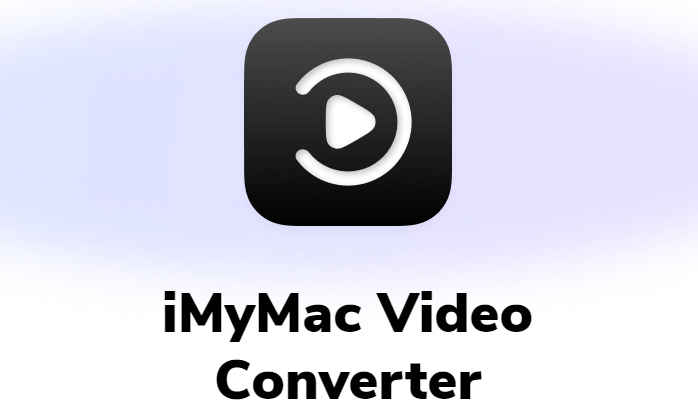
Als professioneller Video- und Audiokonverter hat iMyMac Video Converter viele großartige Funktionen, die Sie nutzen können.
Ausgehend von seiner Hauptfunktion, die Ihnen hilft, Ihre Dateien in ein Format zu konvertieren, das Ihnen gefällt. Und wenn Sie Ihre Dateien in eine App für soziale Medien hochladen oder auf verschiedenen Geräten abspielen möchten, kann dieses Tool Ihre Video- oder Audiodateien automatisch in ein bestimmtes Format konvertieren.
Ein weiterer Punkt, den wir an diesem FLV Converter sehr nützlich finden, ist seine Fähigkeit, Ihnen bei der Bearbeitung Ihrer Mediendateien nach Ihren Wünschen zu helfen. Mit den verfügbaren Voreinstellungen und Filtern der App können Sie Ihre FLV-Dateien schneiden, trimmen und sogar Effekte hinzufügen. Außerdem müssen Sie mit Hilfe der Streaming-Funktion keine Mediaplayer von Drittanbietern öffnen, nur um Ihre Dateien anzuzeigen.
Wenn Sie also lernen wollen, wie Sie mit iMyMac Video Converter Ihre FLV-Dateien umwandeln können, folgen Sie diesen Schritten:
- Laden Sie diesen FLV Converter kostenlos auf Ihren Mac oder Windows-PC herunter.
- Ziehen Sie die Dateien, die Sie konvertieren möchten, in das Fenster und legen Sie sie dort ab.
- Klicken Sie auf die „Convert Format“ Taste und wählen Sie das gewünschte Format aus, z. B. MP4.
- Nachdem Sie die Einstellungen Ihrer Dateien angepasst oder Ihr Video bearbeitet haben, vergessen Sie nicht, auf „Save“ zu tippen.
- Klicken Sie „Export/Convert“, um mit dem Konvertierungsprozess zu beginnen.
Und wenn Sie Ihre Dateien sofort ansehen möchten, brauchen Sie nur auf „Recent Projects“ zu tippen dann gehen zu „Converted Files“ und klicken auf „Open Folder“. iMyMac Video Converter ist so ein großartiger FLV Video Konverter. Wenn ich Sie wäre, würde ich ihn jetzt definitiv ausprobieren.

Teil 2. Liste der kostenlosen FLV Converter: Einfaches Konvertieren Ihrer FLV-Videos
Nun, für die Leute, die mehr über Online- oder kostenlose Videokonverter erfahren möchten, hier ist eine kleine Anleitung, die Ihnen helfen kann, zu erfahren, was Online-Konverter sind.
Die Liste der Top 7 der kostenlos nutzbaren FLV Converter:
- iMyMac Online Converter
- VLC Media Player
- Handbrake
- Windows Media Player
- Cloudconvert
- Zamzar
- Convertio
Mal sehen, wie mächtig sie sind......
#1 iMyMac Online Converter (kostenlos, online)
Obwohl sie sich im Namen und in den meisten Funktionen ähneln, kann iMyMac Online Converter nicht die höchste Qualität für Ihre Medien liefern. Aber es ist immer noch eine zuverlässige und sichere Seite zum Ausprobieren. Sie dürfen diesen FLV Converter auf iPhone, Android, MacOS und Windows-PCs verwenden.
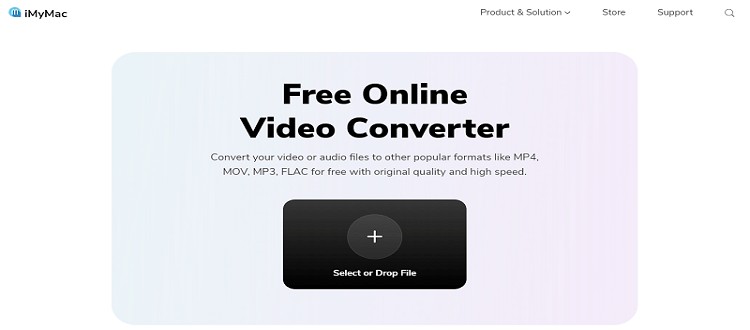
#2 VLC Media Player (kostenlos, offline)
VLC Media Player kann Ihnen auch dabei helfen, Ihre Dateien in ein Format Ihrer Wahl zu konvertieren. Allerdings werden nicht alle Formate im VLC Media Player angeboten. Es hat eine kostenlose Testversion und kann auf verschiedenen PCs oder Telefongeräten verwendet werden.
#3 Handbrake (Kostenlos, Offline)
Handbrake ist auch ein großartiger Konverter, der eine ansprechende und einfach zu bedienende Website hat. Es gilt auch als einer der am häufigsten verwendeten Online FLV Converter.
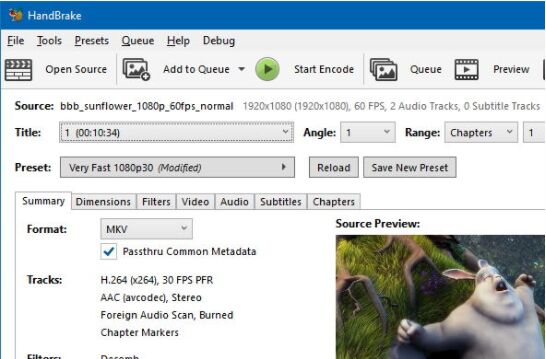
#4 Windows Media Player (kostenlos, offline)
Genau wie der VLC können Sie mit Ihrem Windows Media Player Ihre Dateien nicht nur streamen, sondern auch konvertieren. Da es sich jedoch um eine alte App handelt, sind nicht alle Formate darauf verfügbar. Sie können es jedoch trotzdem versuchen, Ihre FLV-Videos auf Ihren Windows-Computern zu konvertieren.
#5 Cloudconvert (kostenlos, online)
Wenn Sie cloudconvert.com verwenden, werden Sie das Gefühl haben, in den Wolken zu schweben, da es so einfach und schnell ist, Ihre Dateien zu konvertieren. Es ist auch ein großartiger FLV Converter online.
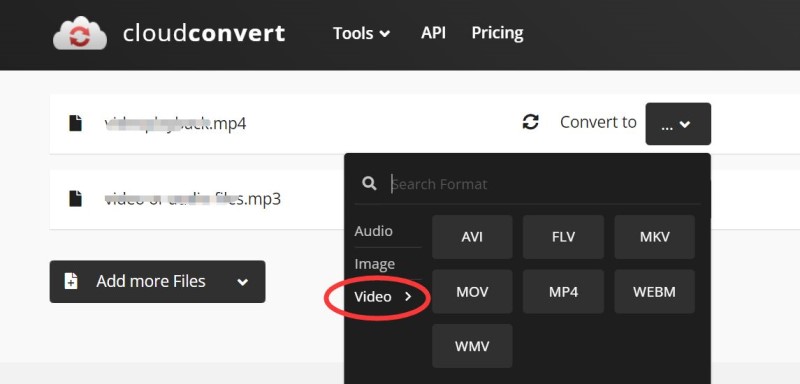
#6 Zamzar (kostenlos, online)
Wie die anderen ist auch Zamzar ein sehr zuverlässiger FLV Converter, den viele Leute gerne verwenden, da er beliebt und sicher für Ihren Computer ist.
#7 Convertio (kostenlos, online)
Convertio ist eine beliebte Seite und hat viele Male bewiesen, dass sie eine der besten ist, wenn es darum geht, Ihre Dateien schnell und zuverlässig zu konvertieren.
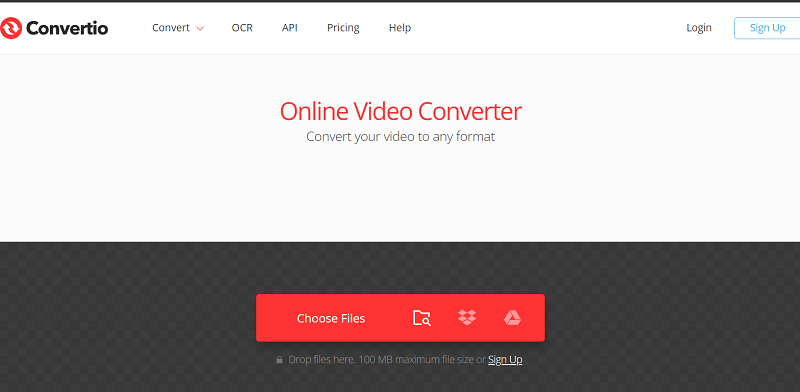
Wie ich bereits sagte, bietet Ihnen die Verwendung der FLV Converter Online nicht die höchste Qualität für Ihre Medien, weshalb wir dringend empfehlen, stattdessen die Offline-Tools zu verwenden. Aber wenn Sie wirklich darauf bestehen und diese Online-Konverter trotzdem ausprobieren möchten, können Sie unter diesen anderen Online-Konvertern wählen, die Sie als Alternative für iMyMac Video Converter verwenden können.
Teil 3. Über den FLV-Dateityp
Was ist die .flv-Dateierweiterung? FLV oder Flash Video ist ein Dateityp, der Adobe Air und Adobe Flash Player verwendet, um Audio und Video über das Internet zu übertragen. Die Benutzer versuchen immer, die FLV-Dateien aus der Adobe-Software zu exportieren.
Warum brauchen so viele Menschen die FLV Converter, um ihre FLV-Dateien zu konvertieren? Seit Adobe Flash eingestellt hat, haben viele Streaming-Dienste und Software-Entwickler die Verwendung von Flash aufgegeben und sind auf HTML5 oder andere Formate umgestiegen, und das FLV-Format wird immer weniger verwendet. Daher neigen Benutzer dazu, diese Dateiformate zu ändern.

Fazit
Sie sehen, mit der richtigen Anleitung und dem perfekten Tool an Ihrer Seite ist das Konvertieren Ihrer Dateien einfach.
Und wieder, wenn Sie für einige kostenlose FLV Converter suchen, können Sie immer auf diesen Artikel verlassen. Und für den besten FLV Converter von allen, iMyMac Video Converter steht immer hinter Ihnen. Probieren Sie es jetzt!




